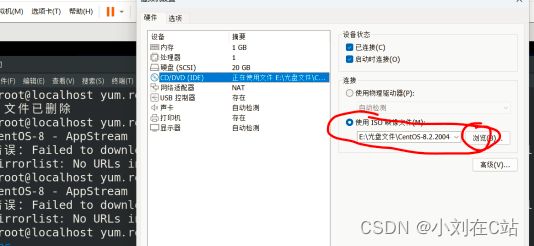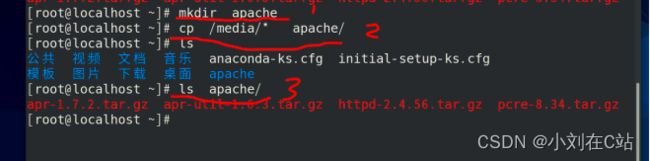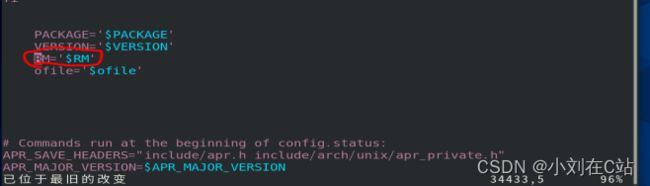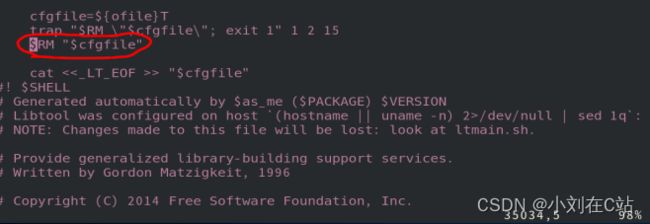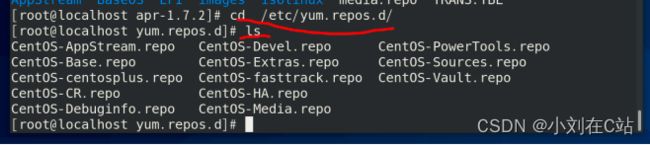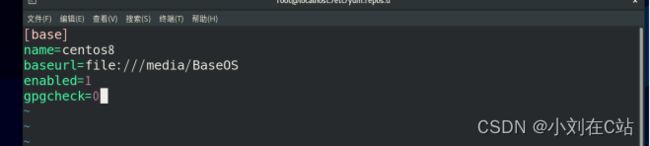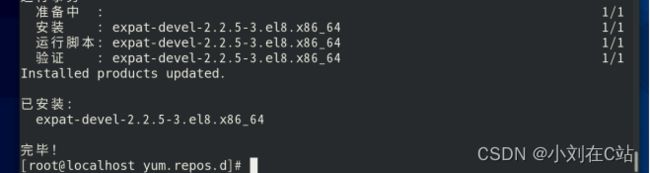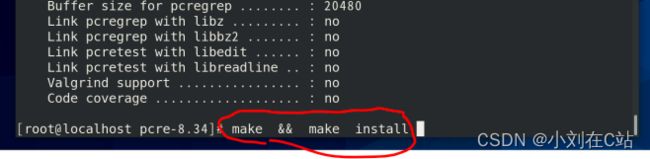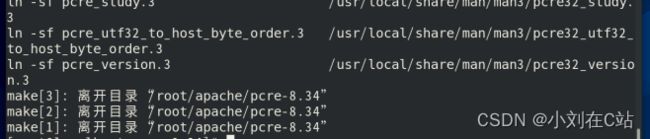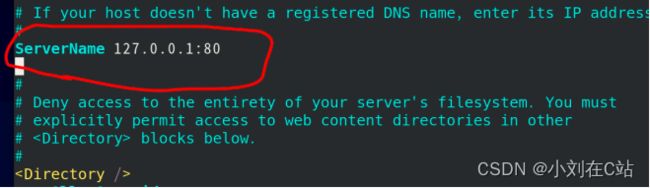centos8 源码安装 apache(内附图片超详细)
♥️作者:小刘在C站
♥️个人主页:小刘主页
♥️每天分享云计算网络运维课堂笔记,努力不一定有收获,但一定会有收获加油!一起努力,共赴美好人生!
♥️夕阳下,是最美的绽放,树高千尺,落叶归根人生不易,人间真情
目录
1, 首先准备四个源码包
2,将下载好的源码包做成光盘 插入到centos8 虚拟机 光驱
3,挂载光盘 到 /media 下 并复制 /media 下 所有文件到 /root/apache
4, 进入 apache 用 tar zxvf 分别解压 四个源码包到当前位置
5, 进入 解压的apr 文件夹 修改文件 configure
6,配置 编译 安装 apr
7,配置本地yum 源
8,用 yum 安装 expat-devel
9, 配置 编译 安装 apr-util
10, 配置 编译 安装 pcre
11,配置 编译 安装 httpd
12,修改 httpd 配置文件 启动htttpd 服务
13,打开火狐浏览器测试
1, 首先准备四个源码包
2,将下载好的源码包做成光盘 插入到centos8 虚拟机 光驱
3,挂载光盘 到 /media 下 并复制 /media 下 所有文件到 /root/apache
挂载并查看 挂载点:
在 /root 下创建文件夹 apache 并将 光盘内容全部复制到 apache 下
4, 进入 apache 用 tar zxvf 分别解压 四个源码包到当前位置
同样的方法解压其他三个源码包
tar zxvf apr-util-1.6.3.tar.gz
tar zxvf pcre-8.34.tar.gz
tar zxvf httpd-2.4.56.tar.gz
5, 进入 解压的apr 文件夹 修改文件 configure
都解压完毕后 用 ls 查看一下
进入到 apr-1.7.0 文件夹中 用vim 打开 configure 文件
在 第34431 行 RM='$RM' 前加 #
在 第35034行 $RM="$cfgfile" 前加 #
6,配置 编译 安装 apr
配置
./configure --prefix=/usr/local/apr
![]()
编译 和安装
make && make install
7,配置本地yum 源
虚拟机光驱更换 centos8 系统光盘
先卸载挂载点 然后再换光盘
umount /dev/cdrom
换完光盘后 再重新挂载 (注意光盘可能需检查一遍,)
mount /dev/cdrom /media
然后去配本地yum源 (后面需用yum 安装 必备软件包)
进到 yum 配置文件所在的文件夹 /etc/yum.repos.d 并用 ls 查看内容
在 当前创建一个abc 文件夹 将 所有 Cen 文件移动到 abc 文件夹下
手动创建一个 centos8.repo 的yum 配置文件
![]()
其文件内容如下
完毕后 保存退出
清空原yum yum clean all
重建yum 缓存 yum makecache
用 yum list 查看 yum 仓库中的文件
8,用 yum 安装 expat-devel
安装完毕后如图所示
9, 配置 编译 安装 apr-util
进入到 /root/apache
再进入到 apr-util 中
配置
./configure --prefix=/usr/local/apr-util --with-apr=/usr/local/bin/apr-1-config
编译 安装
安装完毕如图
10, 配置 编译 安装 pcre
退到上一级目录
进入 pcre 目录
./configure --with-apr=/usr/local/apr/bin/apr-1-config
编译 安装
安装完毕如图
11,配置 编译 安装 httpd
cd ../
cd httpd-2.4.56/
配置
./configure --prefix=/usr/local/httpd --with-apr=/usr/local/apr --with-apr-util=/usr/local/apr-util
编译 安装
安装成功如图
12,修改 httpd 配置文件 启动htttpd 服务
cd /usr/local/httpd/
vim conf/httpd.conf
配置文件第 193行 去掉前面的 # 号 将 www.example.com 改为本机ip 地址 测试改为 127.0.0.1
这里改成127.0.0.1
改后
开启 apache 服务 并查看端口
开启服务
cd bin
./apachectl atart
查看服务端口号
netstat -anptu | grep 80
13,打开火狐浏览器测试
apache 搭建成功。
♥️关注,就是我创作的动力
♥️点赞,就是对我最大的认可
♥️这里是小刘,励志用心做好每一篇文章,谢谢大家